Guide de l’utilisateur de Keynote pour Mac
- Bienvenue
-
- Présentation de Keynote
- Présentation des images, des graphiques et d’autres objets
- Créer votre première présentation
- Ouvrir ou fermer une présentation
- Enregistrer une présentation et lui attribuer un nom
- Rechercher une présentation
- Imprimer une présentation
- Touch Bar pour Keynote
- Créer une présentation à l’aide de VoiceOver
-
- Ajouter ou supprimer des diapositives
- Modifier la taille de la diapositive
- Modifier l’arrière-plan d’une diapositive
- Ajouter une bordure autour d’une diapositive
- Afficher ou masquer les paramètres fictifs de texte
- Afficher ou masquer les numéros des diapositives
- Appliquer un modèle de diapositive
- Ajouter et modifier des modèles de diapositive
- Modifier un thème
-
- Changer la transparence d’un objet
- Remplir des objets avec une couleur ou une image
- Ajouter une bordure à un objet
- Créer une légende
- Ajouter un reflet ou une ombre
- Utiliser des styles d’objets
- Redimensionner, faire pivoter et retourner des objets
- Déplacer et modifier des objets dans la liste d’objets
-
- Sélectionner du texte et placer le point d’insertion
- Utiliser un raccourci clavier pour appliquer un style
-
- Régler l’espacement entre les caractères
- Utiliser les accents et les caractères spéciaux
- Élever ou abaisser des caractères et du texte
- Mettre automatiquement les fractions en forme
- Créer et utiliser des styles de caractère
- Mettre en forme les tirets et les guillemets
- Formater du texte chinois, japonais ou coréen
- Mettre en forme les listes
- Ajouter un effet de surlignage à du texte
- Ajouter des équations mathématiques
- Créer un lien pour une page web, une adresse e-mail ou une page dans Keynote sur Mac
- Ajouter des règles (lignes) pour séparer du texte
-
- Envoyer une présentation
- Présentation des fonctions de collaboration
- Inviter d’autres personnes à collaborer
- Collaborer sur une présentation partagée
- Modifier les réglages d’une présentation partagée
- Arrêter de partager une présentation
- Utiliser Box pour collaborer
- Créer un GIF animé
- Publier votre présentation dans un blog
-
- Utiliser iCloud Drive avec Keynote
- Exporter au format PowerPoint ou dans un autre format de fichier
- Réduire la taille d’une présentation
- Enregistrer une présentation volumineuse en tant que paquet d’installation
- Rétablir une version précédente d’une présentation
- Déplacer une présentation
- Supprimer une présentation
- Protéger une présentation avec un mot de passe
- Verrouiller une présentation
- Créer et gérer des thèmes Keynote
- Copyright

Présentation des styles de paragraphe dans Keynote sur Mac
Un style de paragraphe correspond à un ensemble d’attributs (tels que la taille et la couleur d’une police) qui déterminent l’aspect d’un paragraphe. Lorsque vous appliquez un style de paragraphe à un paragraphe, l’ensemble du texte de ce paragraphe prend cette forme. Utilisez des styles de paragraphe :
Pour garantir un aspect cohérent du texte dans votre présentation : Vous pouvez sélectionner des paragraphes et leur appliquer un style pour qu’ils présentent le même aspect.
Pour apporter rapidement des modifications globales à l’aspect du texte de votre présentation : Par exemple, si vous appliquez le style Sous-section à toutes les sous-sections d’une présentation et que, plus tard, vous décidez de changer leur couleur, vous pourrez modifier la couleur du style Sous-section, et toutes les sous-sections seront mises à jour automatiquement.
Keynote offre des styles de paragraphe prédéfinis, mais vous pouvez créer vos propres styles de paragraphe à utiliser dans une présentation.
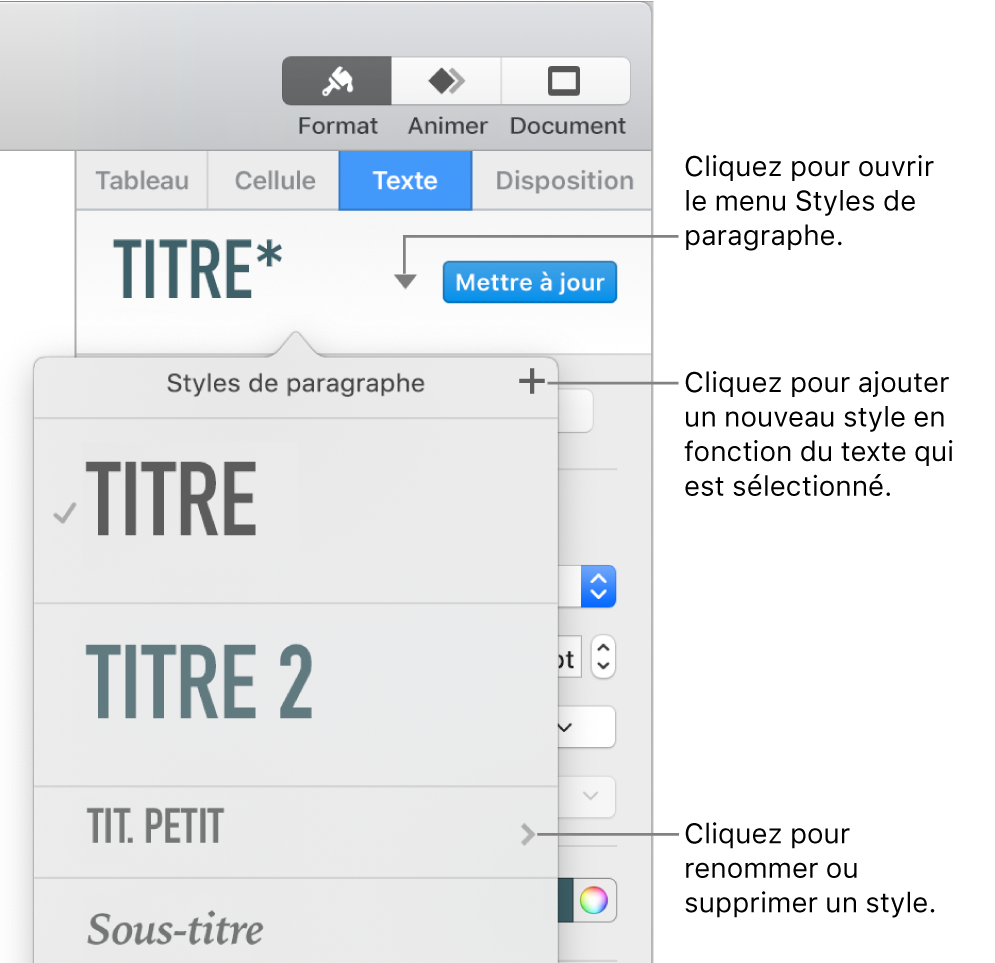
Si vous modifiez l’aspect d’un texte auquel un style de paragraphe est appliqué, un astérisque s’affiche en regard du nom du style dans le menu Styles de paragraphe, indiquant que le style a une substitution pour ce texte spécifique. Un bouton Mettre à jour apparaît également si vous avez modifié tout le texte du paragraphe. Le cas échéant, vous pouvez laisser la substitution telle quelle ou mettre à jour le style de paragraphe afin d’intégrer les modifications.
Remarque : Vous ne pouvez pas appliquer un style de paragraphe au texte d’une cellule de tableau.